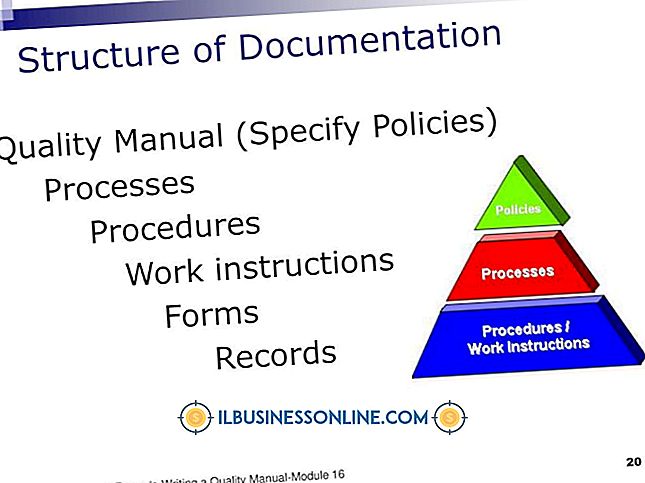Slik bruker du et Apple Aluminium-tastatur på en Windows-PC

Apples periferiutstyr kan være attraktivt for bedrifter på grunn av deres holdbarhet og estetiske appell. Apples tastaturer, med solid aluminiumkonstruksjon, er ikke noe unntak. Med en liten forberedelse kan du til og med bruke et Apple-tastatur fra aluminium med en Windows-PC.
USB tastatur
1.
Start eller start datamaskinen på nytt.
2.
Skriv inn BIOS-oppsettet i henhold til datamaskinprodusentens instruksjoner. Dette gjøres ved å trykke på en bestemt nøkkel, ofte "Del" eller "F12", når du blir bedt om det.
3.
Finn innstillingen kalt "USB Keyboard Support" eller "USB KB Support" eller noe lignende og aktiver det hvis det er nødvendig.
4.
Avslutt BIOS-oppsettet, lagre endringer i henhold til instruksjonene på skjermen, og vent på at PCen starter opp.
5.
Koble Apple-tastaturet til en USB-port og vent på Windows for å oppdage det og installere en driver.
Bluetooth (trådløs) tastatur
1.
Slå av Apple tastaturet.
2.
Klikk Start-knappen for å åpne Start-menyen og skriv "Bluetooth-enheter" i søkeboksen uten anførselstegn.
3.
Finn "Legg til en Bluetooth-enhet" i startmenyens søkeresultater, og klikk på den.
4.
Slå på Apple-tastaturet. Windows vil oppdage tastaturet, og det vises i listen over tilgjengelige Bluetooth-enheter.
5.
Klikk på tastaturet for å velge det, og klikk deretter på "Neste".
6.
Skriv inn koden Windows gir deg på Apple-tastaturet for å bekrefte forbindelsen. Vent til Windows for å installere en driver.
7.
Klikk "Lukk" for å lukke veiviseren for Bluetooth-paring.
Tips
- Visse nøkler som brukes i Windows, for eksempel utskriftsskjerm, mangler på Apple-tastaturer. Det bør være en tastetrykkskombinasjon som vil gjøre det samme. Utskriftsskjerm kan erstattes av "Fn-Shift-F11."
- Windows skal automatisk installere driveren for Apple-tastaturet, men hvis ikke, kan du installere dem fra en nylig Mac OS X DVD.